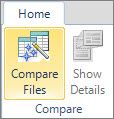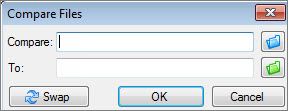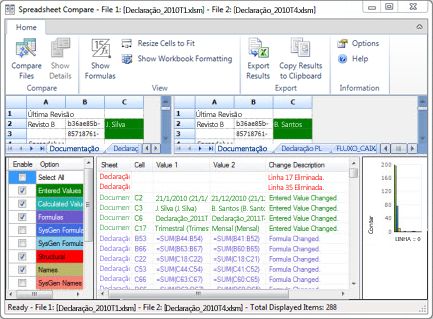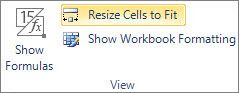Se o seu livro puder ser editado por outras pessoas, poderá abri-lo e querer saber "Quem alterou isto? E que alterações foram feitas?" A Comparação de Folhas de Cálculo da Microsoft pode responder a estas perguntas ao localizar estas alterações e realçá-las.
Importante: A Folha de Cálculo Compare só está disponível com Office Professional Plus 2013, Office Professional Plus 2016, Office Professional Plus 2019 ou Microsoft 365 Apps para Grandes Empresas.
-
Abra a Comparação de Folhas de Cálculo.
-
No painel inferior esquerdo, selecione as opções que pretende incluir na comparação de livros, como fórmulas, formatação de células ou macros. Em alternativa, basta Selecionar Tudo.
-
No separador Base, selecione Comparar Ficheiros.
-
Na caixa de diálogo Compare Files, na linha Compare, navegue
-
Na caixa de diálogo Compare Files, na linha To, navegue
Nota: Pode comparar dois ficheiros com o mesmo nome, se estiverem guardados em pastas diferentes.
-
Selecione OK para executar a comparação.
Nota: Se obtiver uma mensagem com a informação "Não é possível abrir o livro", pode significar que o livro está protegido por palavra-passe. Clique em OK e, em seguida, introduza a palavra-passe. Saiba mais sobre como as palavras-passe e a Comparação de Folhas de Cálculo trabalham em conjunto.
O resultado da comparação é apresentado numa grelha de dois painéis. O livro à esquerda corresponde ao ficheiro do campo "Comparar" que selecionou e o livro à direita corresponde ao ficheiro do campo "Com". Os detalhes são apresentados num painel por baixo das duas grelhas. As alterações são realçadas por cor, consoante o tipo de alteração.
Compreender os resultados
-
Na grelha lado a lado, é comparada uma folha de cálculo de cada ficheiro à folha de cálculo do outro ficheiro, começando pela folha de cálculo mais à esquerda em cada um. Se uma folha de cálculo estiver oculta num livro, continuará a ser apresentada e comparada na Comparação de Folhas de Cálculo.
-
Se as células forem demasiado estreitas para apresentar todos os conteúdos das mesmas, clique em Redimensionar Células para Ajustar.
-
As diferenças são realçadas com uma cor de preenchimento de células ou cor do tipo de letra do texto, consoante o tipo de diferença. Por exemplo, as células com "valores introduzidos" (células sem fórmula) são formatadas com uma cor de preenchimento verde na grelha lado a lado e com um tipo de letra verde na lista de resultados do painel. O painel inferior esquerdo é uma legenda que mostra o significado das cores.
Outras formas de trabalhar com os resultados da comparação
Se quiser guardar os resultados ou analisá-los noutro local, pode exportá-los para um ficheiro do Excel ou copiar e colá-los noutro programa, como o Microsoft Word. Também existe uma opção para obter um aspeto de alta fidelidade em cada folha de cálculo ,que mostra a formatação de células, semelhante ao que veria no Excel.
-
Pode exportar os resultados para um ficheiro do Excel mais fácil de ler. Clique em Base > Exportar Resultados.
-
Clique em Base > Copiar Resultados para a Área de Transferência para copiar e colar os resultados noutro programa.
-
Para mostrar a formatação de células do livro, clique em Base > Mostrar Cores do Livro.
Outros motivos para comparar livros
-
Digamos que a sua organização vai ser auditada. Precisa de um registo dos seus livros principais que mostram as alterações ao longo dos meses ou dos anos. Isto pode ajudá-lo a localizar e corrigir erros antes de serem descobertos pelos auditores.
-
Para além de comparar conteúdos de folhas de cálculo, pode utilizar a Comparação de Folhas de Cálculo para procurar diferenças no código VBA (Visual Basic for Applications). Os resultados são devolvidos numa janela onde pode ver as diferenças lado a lado.